当前位置>
系统教程>
win10多屏显示怎么切换?win10多屏显示怎么切屏设置方法
win10多屏显示怎么切换?win10多屏显示怎么切屏设置方法
发布时间:2022-07-27
作者:admin
来源:石大师官网
win10多屏显示怎么切换?使用多屏显示可以很好的提高电脑工作效率,那么在win10系统中,多屏显示要怎么切换呢?具体的设置方法分享给大家,一起来学习下吧。
1、外接显示屏以后,同时按下【Fn】+【F4】或者【win】+【P】即可选择外接显示器。
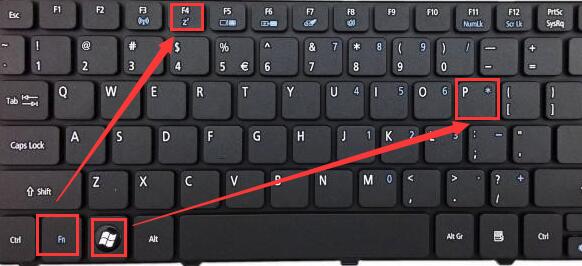
2、第二种方法是,在桌面空白处鼠标右键,然后选择【屏幕分辨率】。
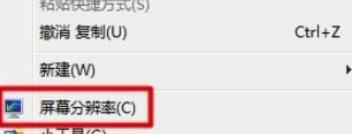
3、然后在【多显示器】中,就能够切换屏幕了。
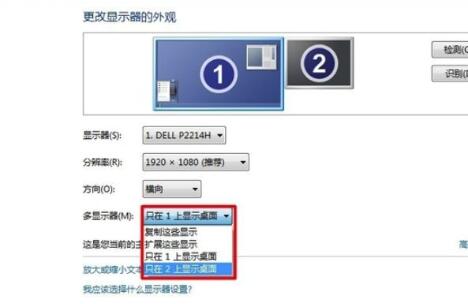
以上就是本站为广大用户们提供的win10多屏显示切屏详细方法介绍了,希望能够帮助到广大的用户们,谢谢阅读~